BlueStacks för Linux - Hur man installerar enkelt
2 min. läsa
Publicerad den
Läs vår informationssida för att ta reda på hur du kan hjälpa MSPoweruser upprätthålla redaktionen Läs mer
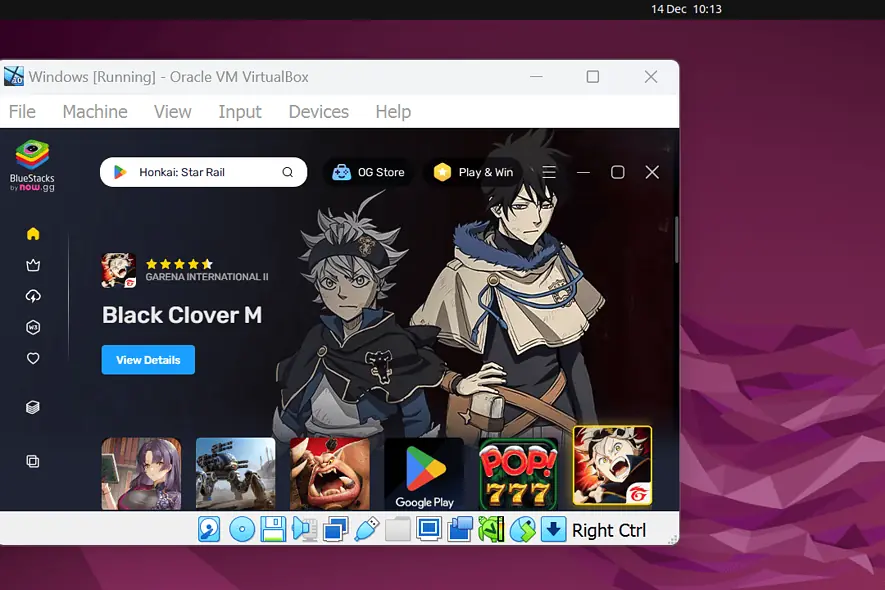
Vill du ställa in BlueStacks för Linux? Tyvärr finns det ingen dedikerad version av BlueStacks designad för detta operativsystem. Du kan dock fortfarande använda den med hjälp av Windows Virtual Machine (VM).
Jag visar dig hur du ställer in det nedan. Låt oss gå!
Hur man laddar ner och installerar BlueStacks för Linux
1. Tryck CTRL + ALT + T för att öppna terminalen och uppdatera systempaket med "sudo apt uppdatera".
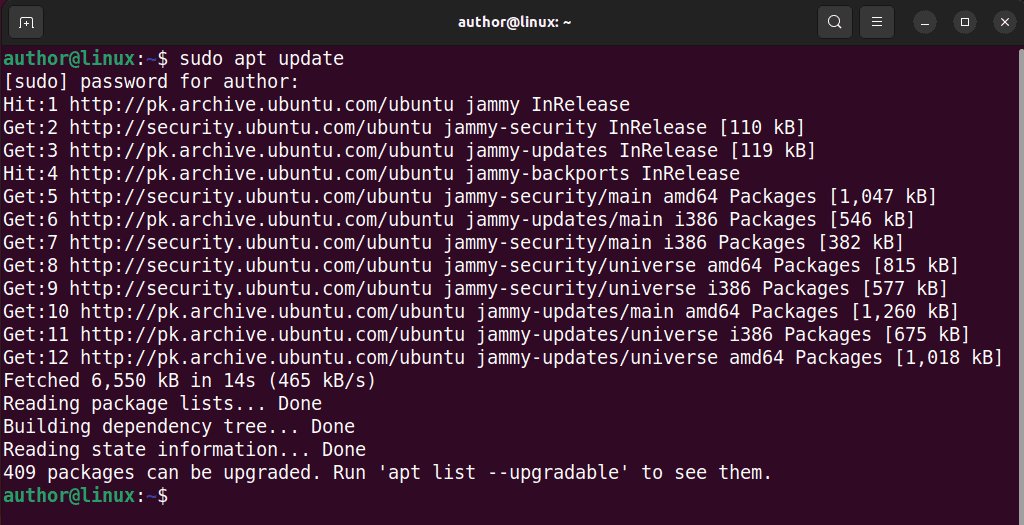
2. Kör "sudo apt-get install virtualbox -y" att installera VirtualBox på Linux.
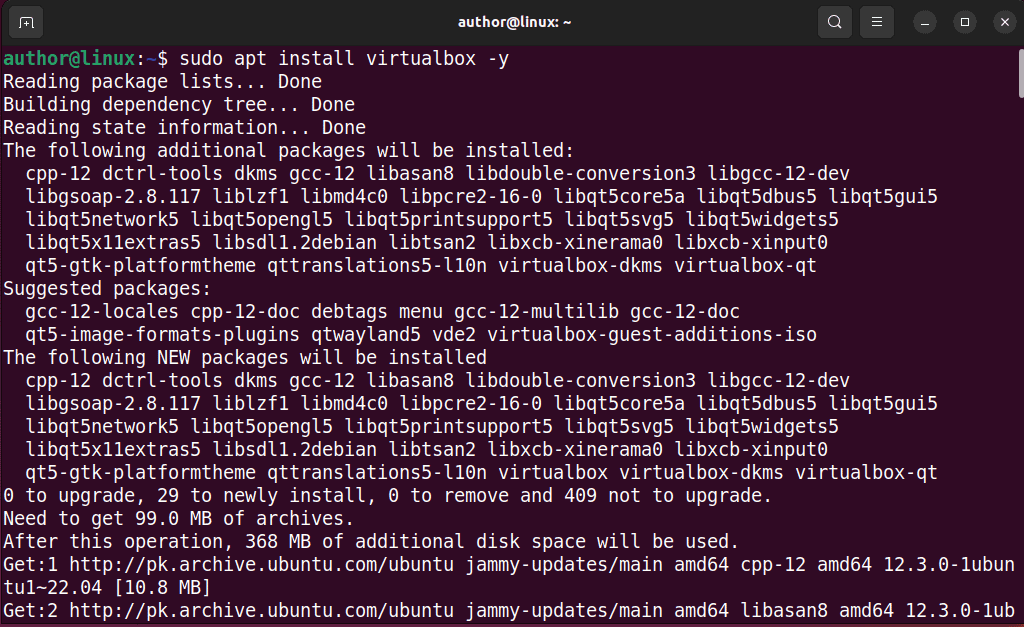
3. Installera VirtualBox-tilläggspaketet med "sudo apt installera virtualbox-ext-pack -y".
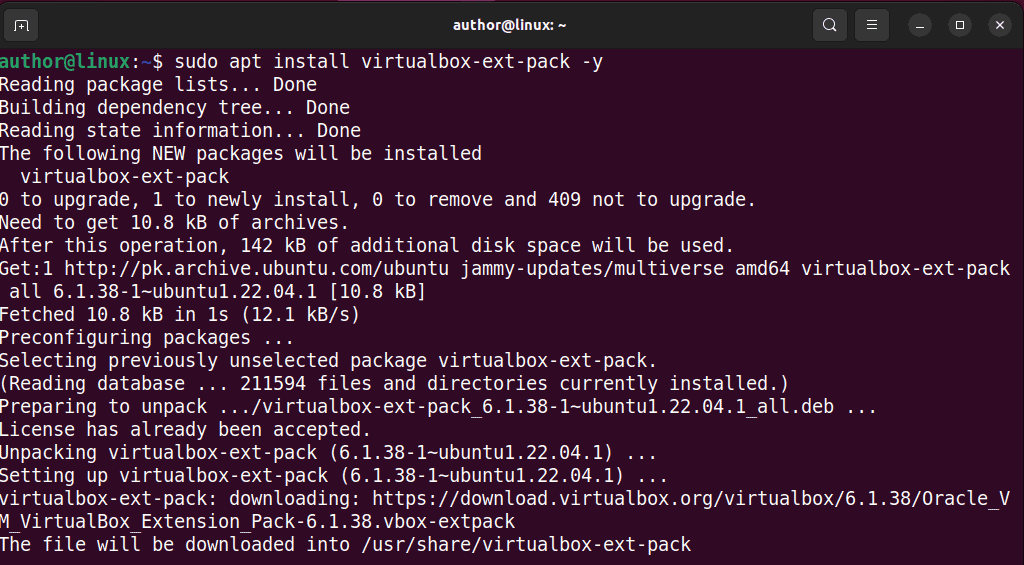
4. Ladda ner Windows ISO-filen från officiell hemsida enligt dina systemspecifikationer.
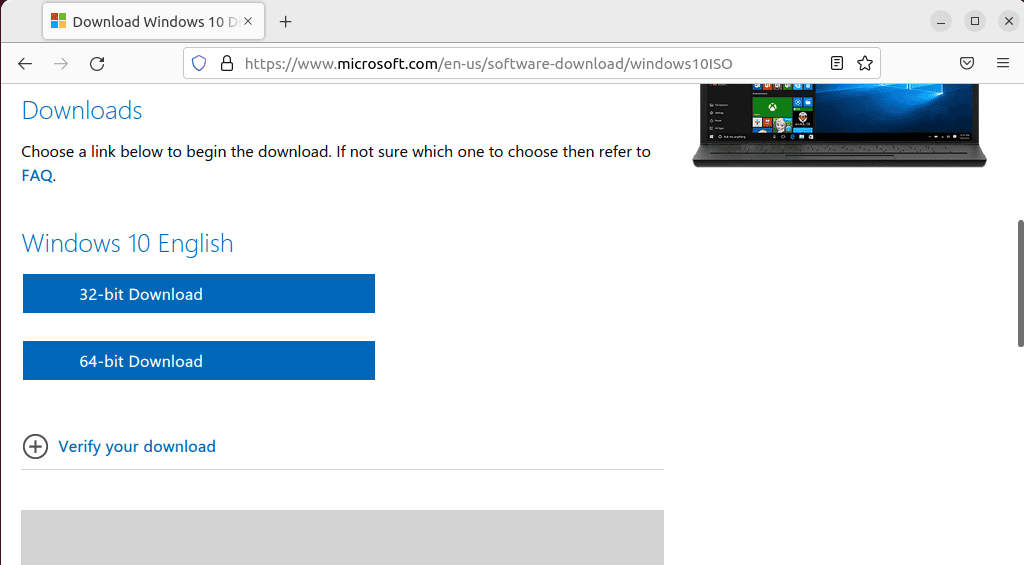
5. Öppna VirtualBox och klicka på Nya för att skapa en Windows (VM).
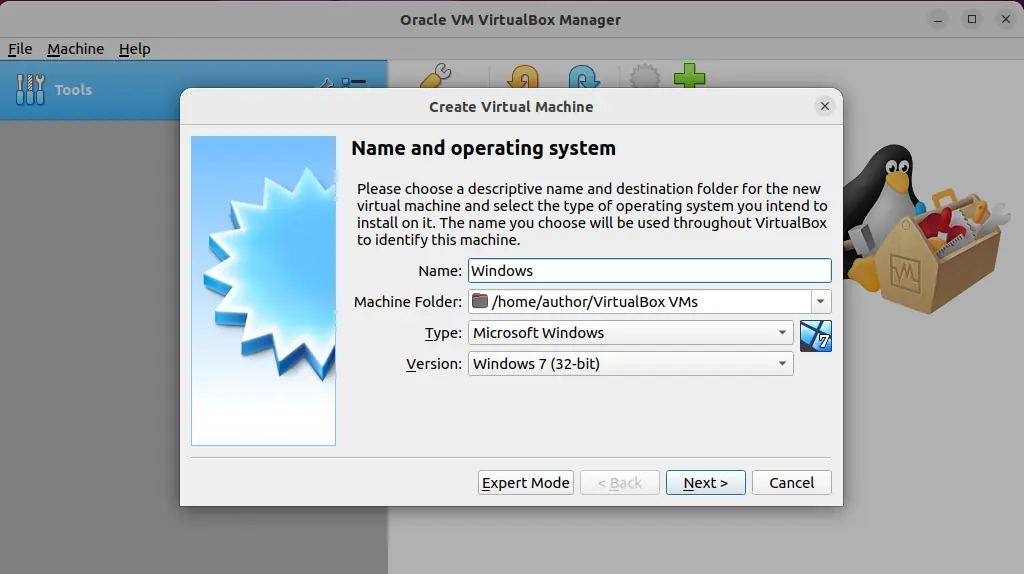
6. Ange platsen för den nedladdade Windows ISO-filen och följ installationsprogrammet för att skapa den virtuella datorn.
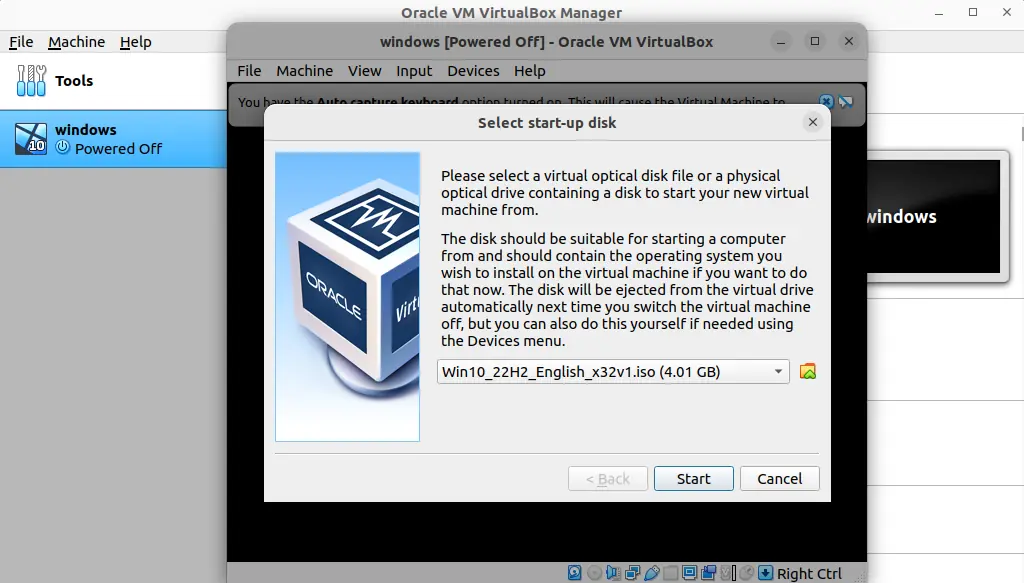
7. Starta nu din Windows VM och navigera till officiell hemsida av BlueStacks för att ladda ner den.
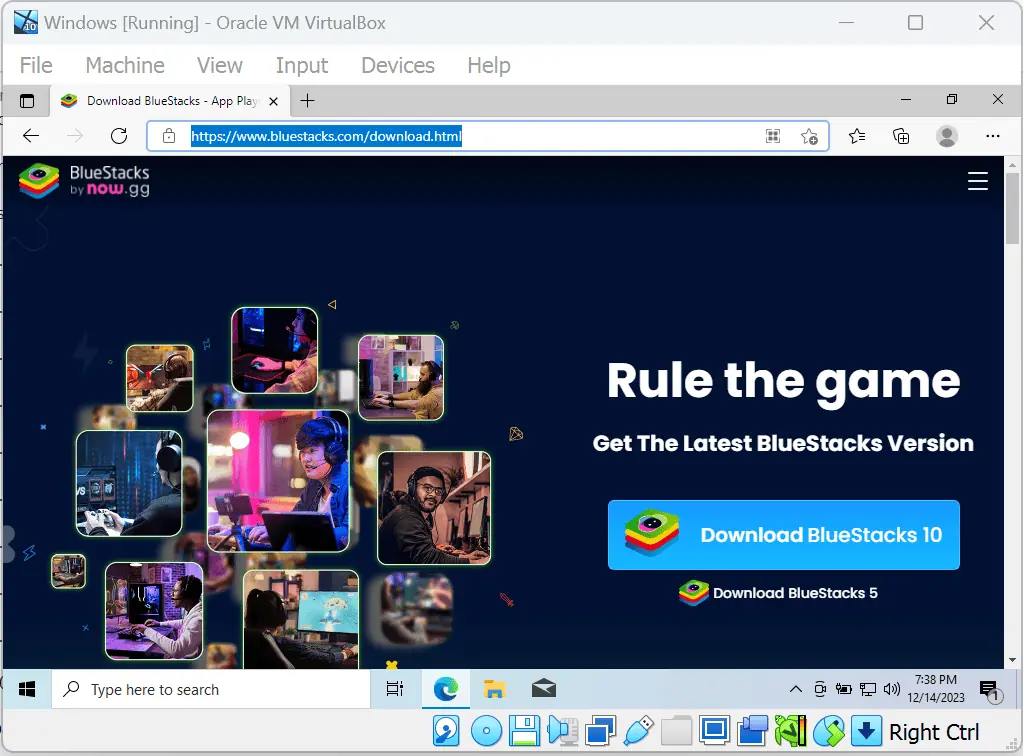
8. Öppna din Nedladdningar katalog och kör BlueStacks installationsfil som en Administratör.
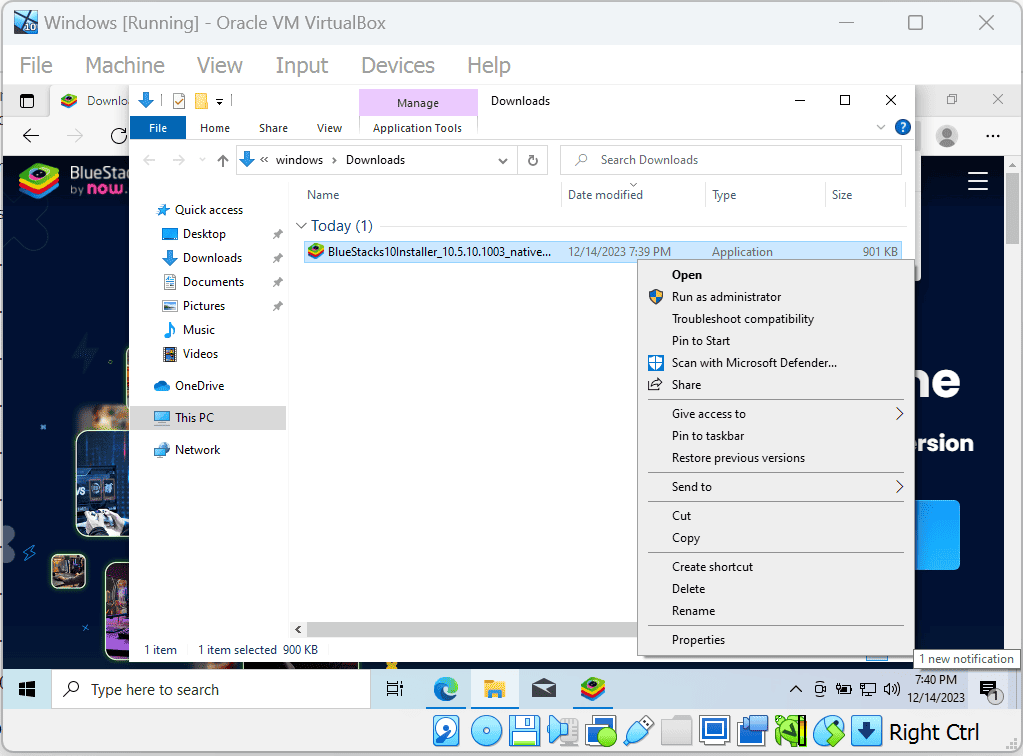
9. Klicka på “Installera nu" knapp.
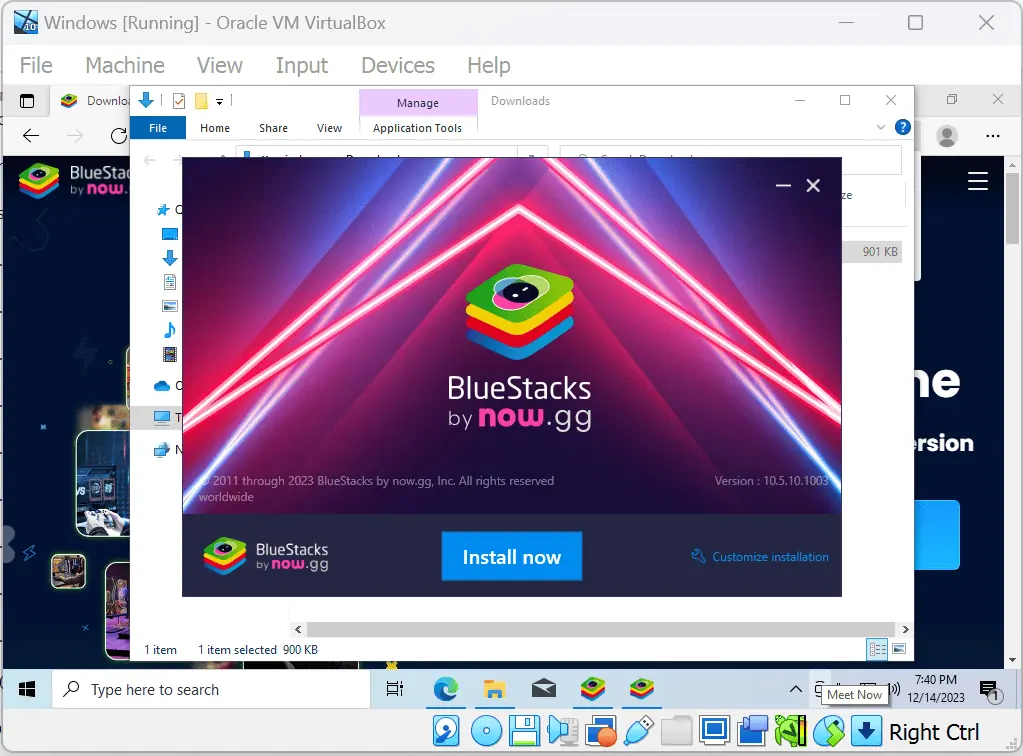
10. Klicka på “OK” för att acceptera BlueStacks användarvillkor.
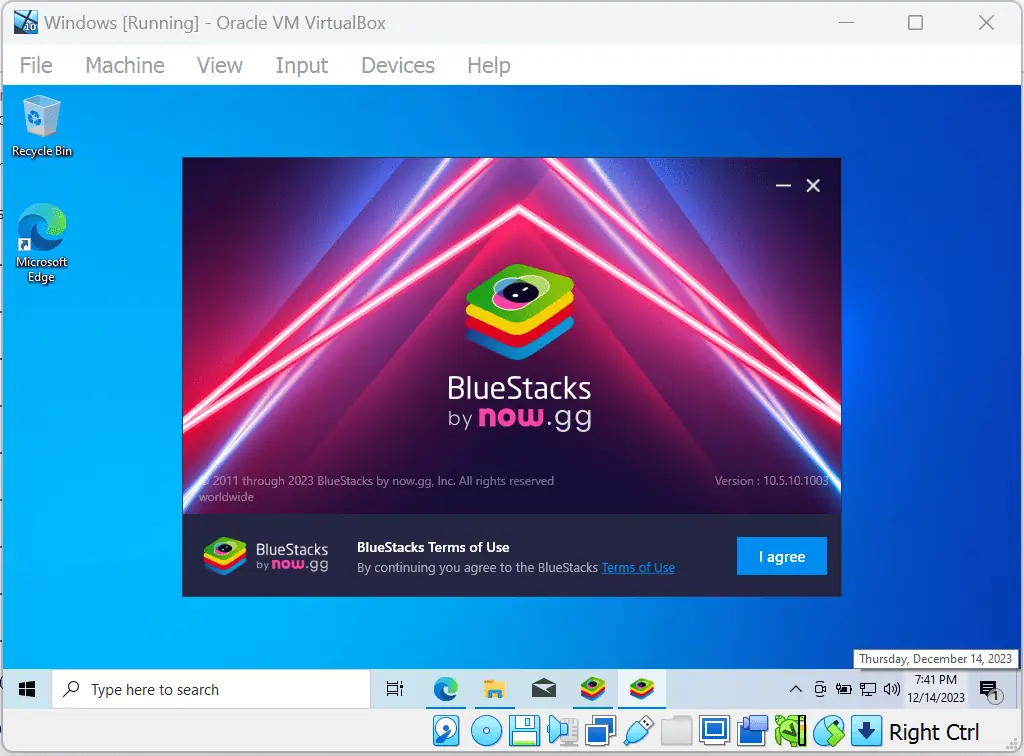
11. Vänta tills BlueStacks-installationsprogrammet laddar ner de relevanta filerna.
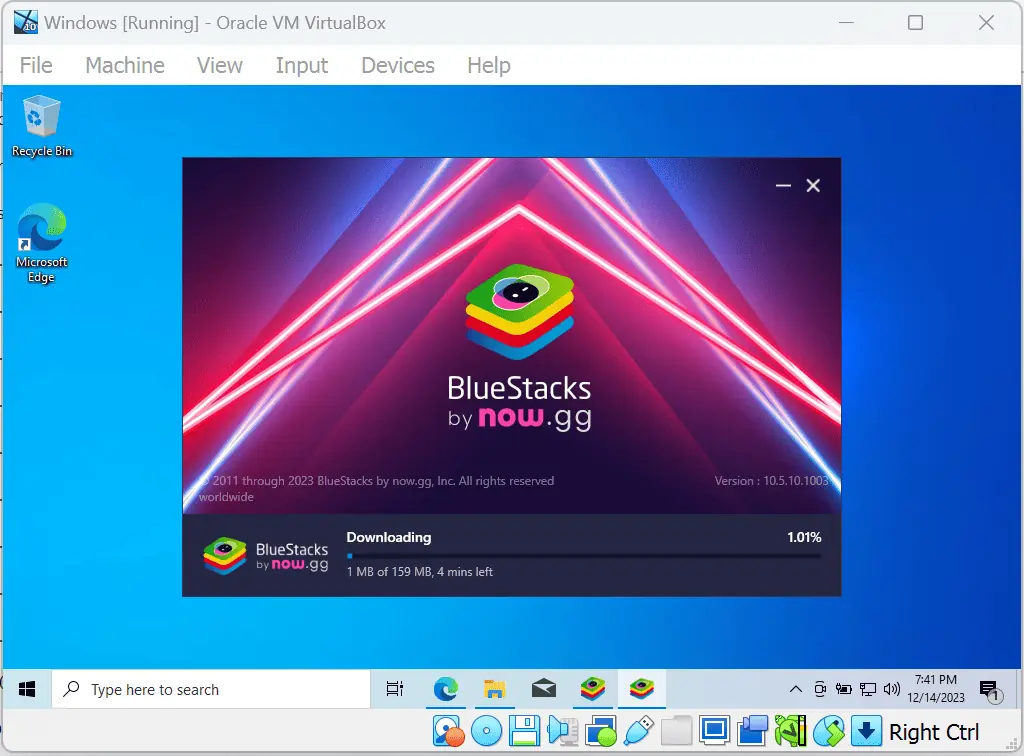
12. Njut av att använda BlueStacks på ditt Linux-system efter en lyckad installation!
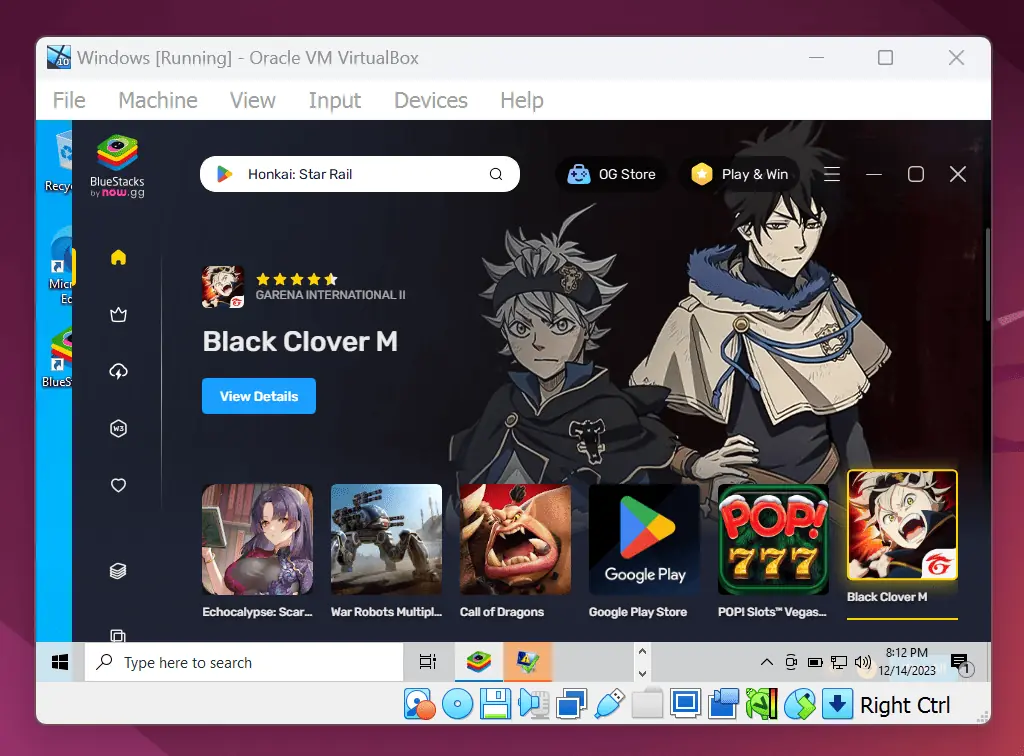
Du kanske också är intresserad av:
Det är så du kan ställa in BlueStacks för Linux. Dela gärna din feedback i kommentarerna nedan!








